Introdução
Este tutorial irá orientá-lo sobre como realizar o projeto de viga cônica usando o SkyCiv Structural 3D e o Section Builder. Abordaremos como configurar seções não prismáticas no Section Builder, modelar a geometria, e, eventualmente, importe seus projetos para S3D neste exemplo de projeto de viga cônica.
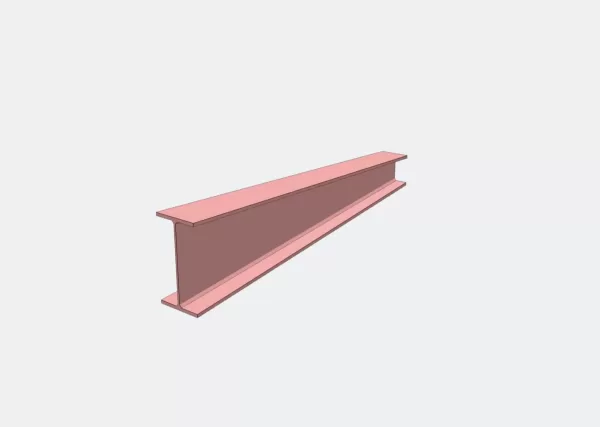
Modelagem - Nós & Membros
A primeira etapa na modelagem de sua viga é definir os nós e membros da viga no espaço de projeto. Embora você possa projetar seções antes de realmente modelar as vigas, neste tutorial, vamos desenhar a viga usando nós e atribuindo um membro para conectar os dois pontos. Em seguida, atribuiremos nossa futura seção projetada a este membro usando a guia Seções no painel.
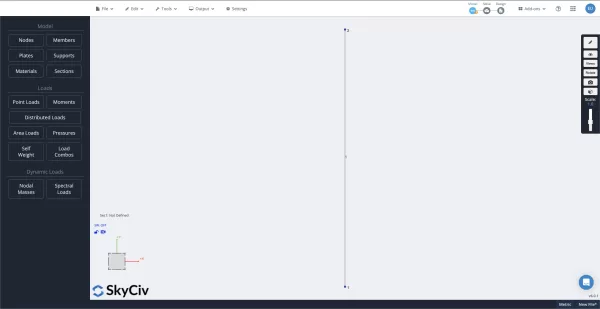
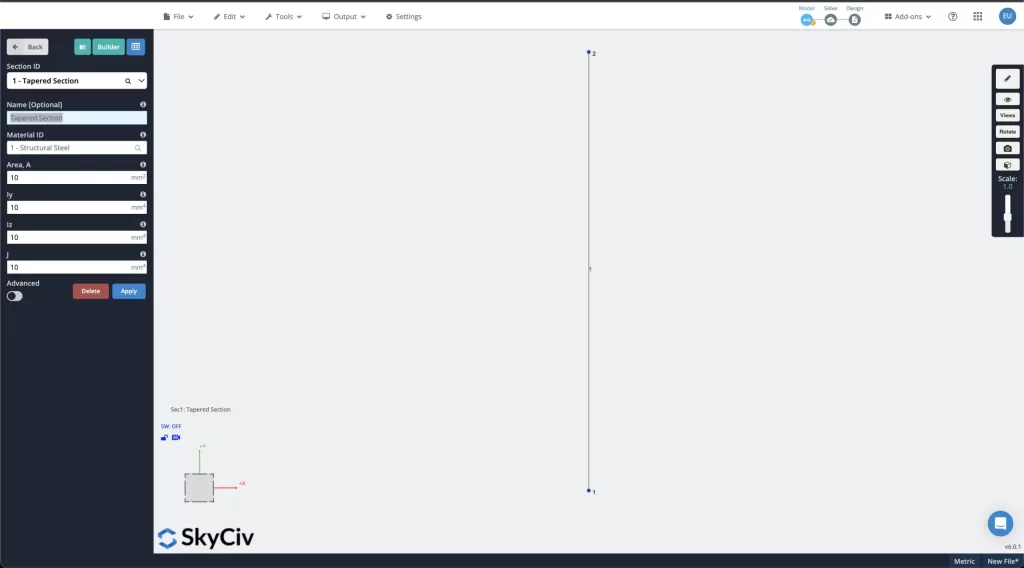
Construtor de Seções - Guia Conicidade
Uma vez que nosso ID de seção tenha sido atribuído ao feixe, é hora de abrir o Section Builder e começar a modificar nossa seção. Para fazer isso, selecione o botão verde “Buider” para iniciar o módulo.

Uma vez que o módulo foi iniciado, primeiro carregaremos uma forma I-Beam de banco de dados pré-carregada para começar. Atualmente, projetos cônicos estão disponíveis para I Beams, Seções Retangulares, Seções Retangulares Ocultas, bem como T Beams.
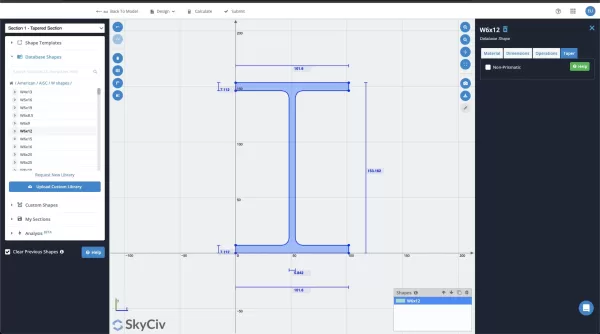
Depois que nosso feixe foi carregado, navegaremos para a “Guia Taper” no lado direito da tela. Selecione a bolha “Non-Prismatic” e as opções restantes ficarão disponíveis.
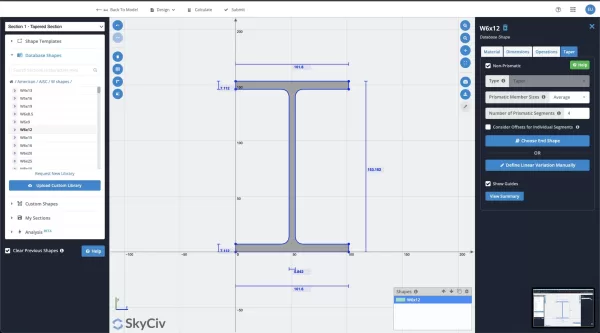
Variação de profundidade
Ao escolher sua forma final, você primeiro será solicitado a escolher o tamanho da seção. Depois de selecionar esse, você será solicitado a definir a profundidade final da forma. Isso pode ser definido a partir do “Fundo” acima, de “Principal” baixa, ou de “Ambos” termina.
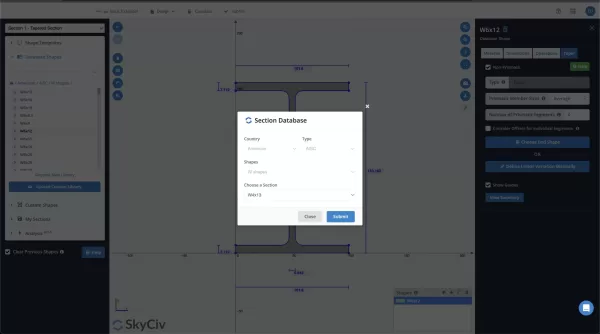
Depois de definir a variação de profundidade de suas profundidades inicial e final, você está pronto para finalizar seu projeto.
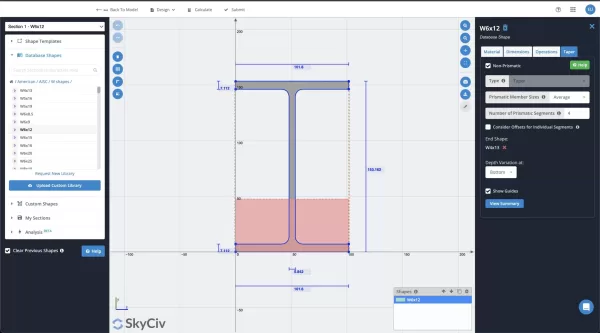
A qualquer momento, você pode selecionar o botão "Exibir resumo" para obter uma visão de como serão as profundidades da seção final.
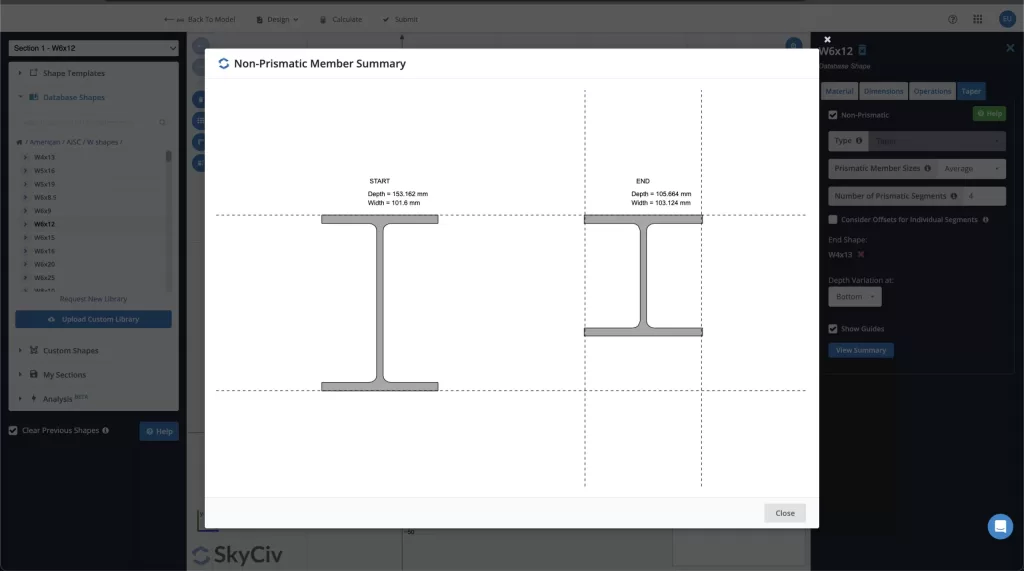
Importando para 3D Estrutural
Depois de terminar de definir suas profundidades, selecione o botão "Enviar" na barra de ferramentas superior. Isso importará seu projeto para o S3D e terminará de projetar sua viga.
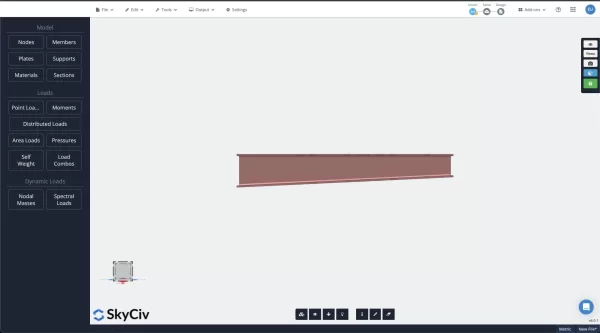
Análise & Relatórios
Depois de terminar de modelar sua viga, simplesmente selecione “Analisar” na barra de ferramentas superior e você pode executar uma análise FEA de sua viga. Depois que isso for feito, você também pode imprimir um relatório resumido ou um relatório mais detalhado do seu projeto.
Agora você finalizou seu projeto e sabe como modelar um Tapered Beam no SkyCiv 3D, atualize as profundidades no Construtor de Seções, e, finalmente, analise seus relatórios de design e impressão!
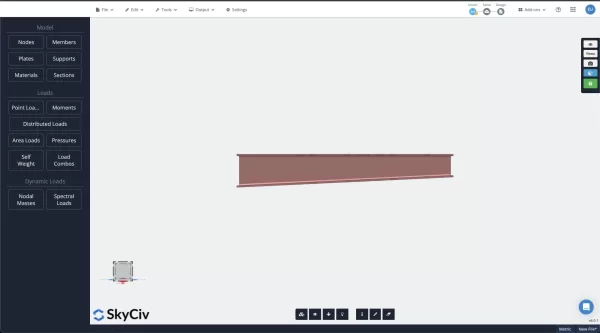
Bônus: Análise de elemento finito de projeto de membro
Outra abordagem para analisar feixes usando o SkyCiv é usar nosso Módulo FEA do Beam Shell. Usar isso permitirá que você produza um design mais ajustado e detalhado, bem como o layout da web, flanges, e reforços conforme necessário. Para saber mais sobre como usar o Módulo FEA do Beam Shell, você pode conferir o página de documentação, ou nosso Beam com exemplo de design de abertura da web.
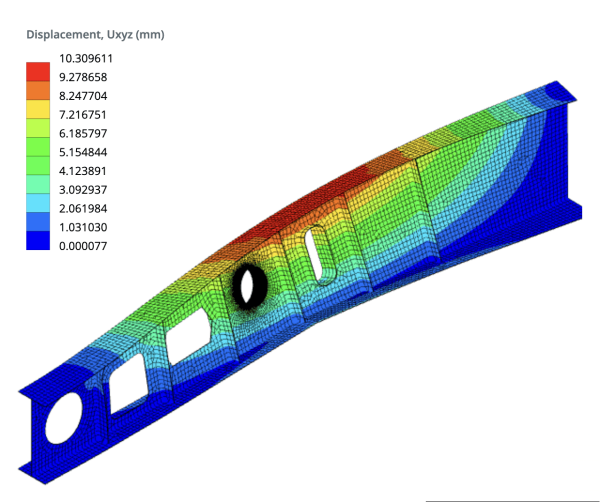
Perguntas Frequentes
1. Quais tipos de seções cônicas são suportadas no Structural 3D
As seções cônicas são suportadas pelos seguintes tipos de seção:
- Vigas tipo I
- Retangular
- Retangular oco
- Vigas T
Saiba mais em nosso Seções cônicas -.
2. Posso importar formas de seção personalizadas para o Section Builder?
Sim, você pode importar formas personalizadas usando a função de importação do Section Builder. Você pode ler mais sobre isso em nosso site de documentação ou na página de exemplo em Importando dados personalizados para o Section Builder.
3. O SkyCiv Section Builder é um módulo separado e terei que pagar mais para usá-lo?
Sim, O Member Designer é um módulo separado do S3D, mas é totalmente integrado e vem incluído na compra de um plano de licença profissional ou empresarial.
4. Qual é o custo mensal de usar o SkyCiv?
Você pode ver nossos preços para uma assinatura mensal aqui.


